
有时候,当我们把一份文件发给别人时,可能会有一个商业行业。为了防止公式被泄露,我们需要对公式进行加密,以确保文档不会被他人编辑。然后让我们看看它是如何工作的。
Excel2016公式保护加密教程。
打开如图所示的文档,其中包含一些公式。如图所示。
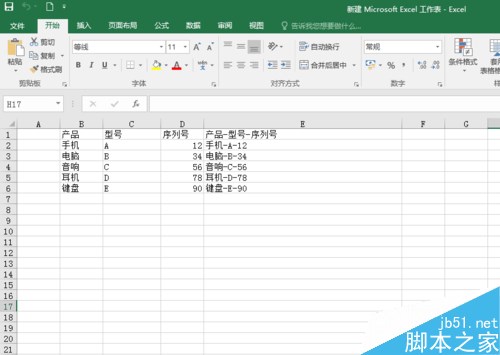
首先,我们选择表格的所有内容,然后在“查找和选择”中找到“定位条件”,如图所示。
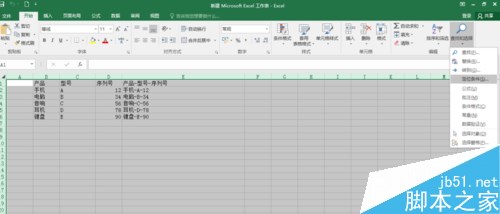
在弹出的“定位条件”对话框中,我们选择“公式”和公式下拉菜单中的所有内容。点击确定,如图所示。
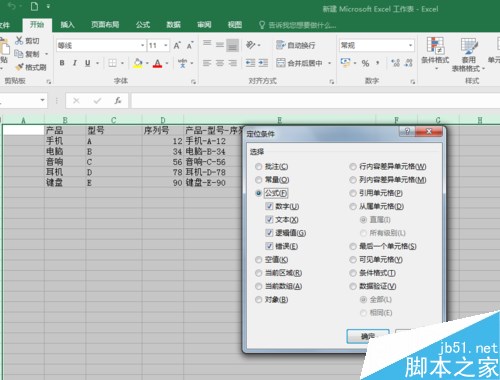
我们直接选择整个表单。右键单击,选择设置单元格格式,如图所示。
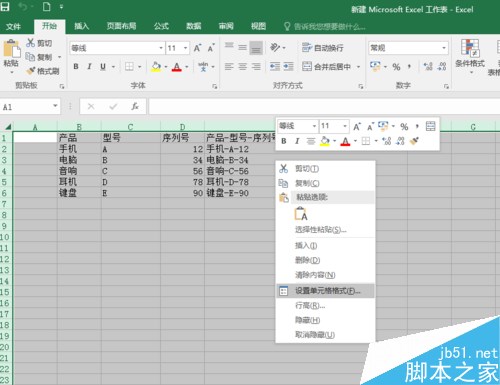
如图所示,在弹出的设置单元格格式对话框中,选择如图所示的保护-锁定和隐藏,点击确定。
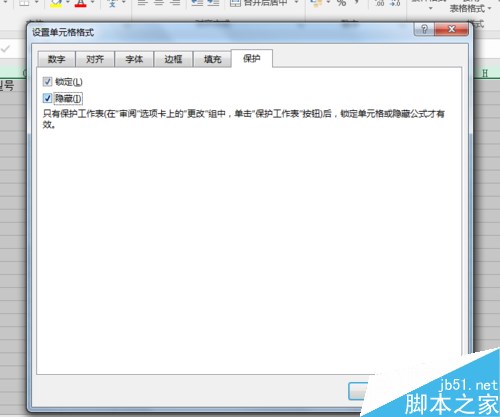
点击“审核”-“保护工作表”,如图所示。输入密码并在该位置复制密码。
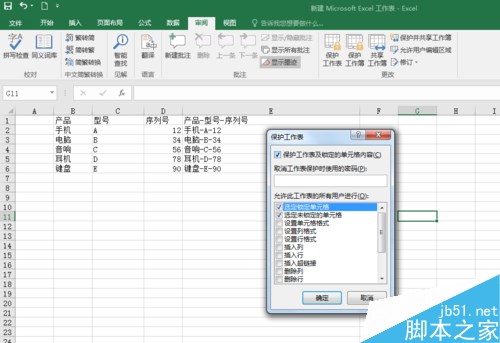
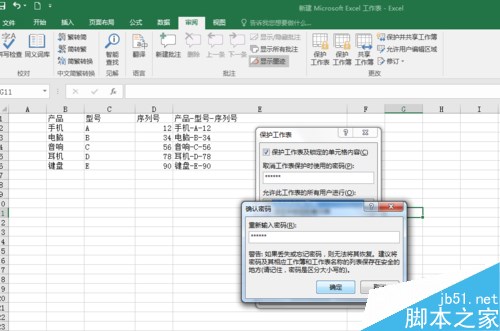
确认后,我们可以尝试查看文档公式是否被锁定和保护。如图所示,当我们试图更改表中的内容时,将出现下图所示的警告。
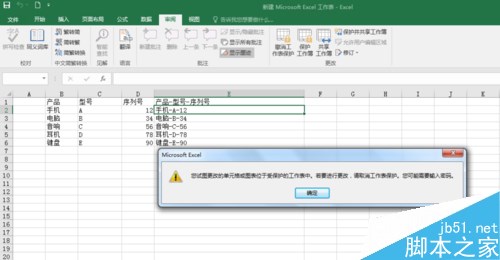
当然,如果我们不想让这个密码保护它,我们可以再次点击“撤销工作表保护”。如图所示。
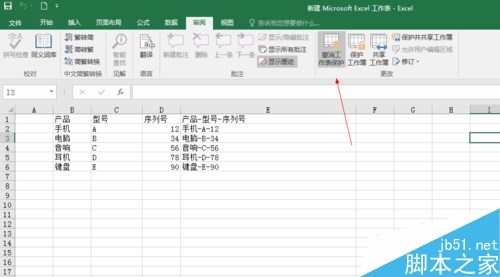
这里的软件是EXCEL2016,可能和其他版本的EXCEL软件不一样。每个人都可以试一试。
相关文章阅读:
如何设置excel2016的密码?Excel2016密码保护技巧。
Excel2016是如何垂直的?Excel2016文本垂直排列法。
如何恢复Excel2016中未保存的内容如何检索Excel2016中未保存的内容。